I Sent You An Email From Your Account Email oplichting
Phishing/OplichtingOok bekend als: Mogelijke malware-infectie
Doe een gratis scan en controleer of uw computer is geïnfecteerd.
VERWIJDER HET NUOm het volledige product te kunnen gebruiken moet u een licentie van Combo Cleaner kopen. Beperkte proefperiode van 7 dagen beschikbaar. Combo Cleaner is eigendom van en wordt beheerd door RCS LT, het moederbedrijf van PCRisk.
"I sent you an email from your account" verwijderingsgids
Wat is "I sent you an email from your account"?
"I sent you an email from your account" is een spamcampagne (oplichting) die gebruikt wordt door cybercriminelen die dreigen compromitterende/vernederende video's van de ontvangers te verspreiden als die geen 'losgeld' betalen. Dit is een veelvoorkomende zwendel en één van de vele bekende versies daarvan. Als u deze e-mail ontvangt, negeer deze gewoon en hecht geen geloof aan het bericht. De e-mail wordt verspreid via een "e-mail spoofing"-methode die gebruikt wordt om het e-mailadres van de afzender te vervalsen. Op deze manier doen de oplichters achter deze e-mail het lijken alsof de ontvanger van de e-mail ook de afzender is.
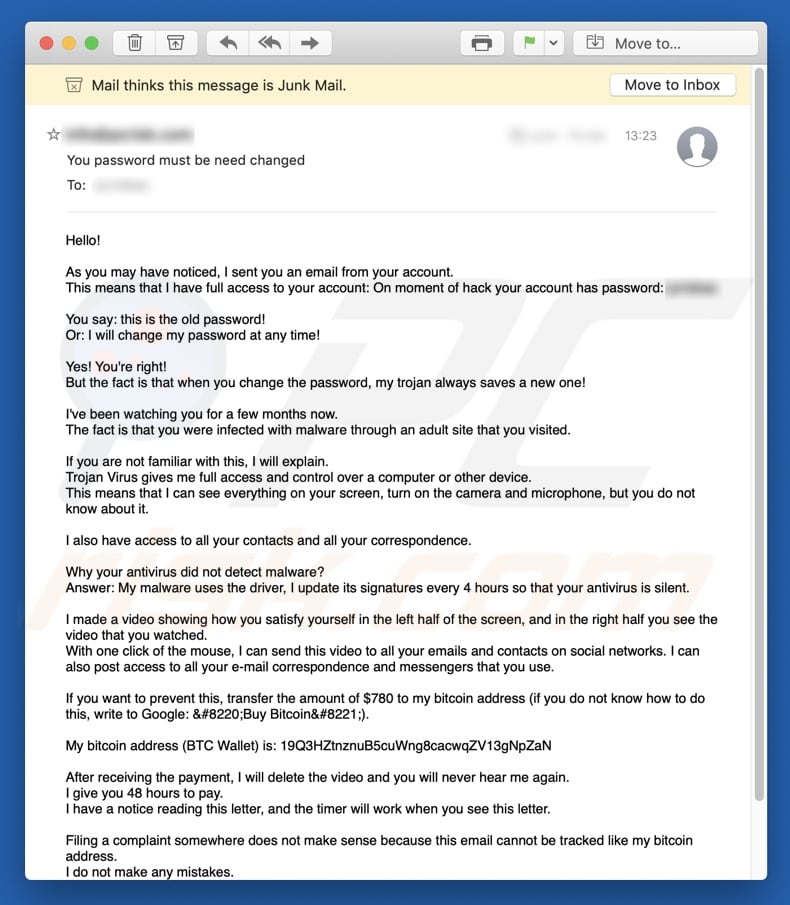
Cybercriminelen beweren dat ze de volledige toegang verkregen hebben tot het e-mailaccount van de ontvanger en dat ze het wachtwoord kennen. Er wordt ook beweerd dat de computer geïnfecteerd is met een trojan waarmee ze het wachtwoord op elk moment kunnen wijzigen (zelfs als de gebruiker een nieuwe maakt). Volgens deze oplichters is de trojan geïnstalleerd toen de ontvanger een website voor volwassenen bezocht. Verder verklaren ze dat ze de computer van de ontvanger op afstand kunnen bedienen, activiteiten in realtime kunnen volgen, de camera en microfoon aan kunnen zetten, enzovoort. De mensen achter de "I sent you an email from your account"-oplichting beweren dat ze een compromitterende video bezitten en dat die naar alle contacten van de ontvanger verzonden zal worden, tenzij 780 euro in Bitcoins binnen de 48 uur betaald wordt op een opgegeven Bitcoin Wallet. Bovendien dreigen ze ook de video te verspreiden als de e-mail gedeeld wordt met een andere partij. Alle verklaringen met betrekking tot de opgenomen video's, de trojan-infecties, de gestolen gegevens, enz. zijn onjuist. De oplichters versturen deze e-mails naar duizenden mensen in de hoop dat sommigen erin zullen tuinen. Vertrouw nooit deze of andere soortgelijke vormen van oplichting.
| Naam | Mogelijke malware-infectie |
| Bedreigingstype | Phishing, oplichting, social engineering, fraude |
| Symptomen | Ongeautoriseerde online aankopen, gewijzigde accountwachtwoorden, identiteitsdiefstal, illegale toegang tot iemands computer. |
| Verspreidings- methoden | Misleidende e-mails, frauduleuze online pop-upadvertenties, technieken met kwaadaardige zoekmachines, verkeerd gespelde domeinen. |
| Schade | Verlies van gevoelige privé-informatie, financiële verliezen, identiteitsdiefstal. |
| Verwijdering |
Om mogelijke malware-infecties te verwijderen, scant u uw computer met legitieme antivirussoftware. Onze beveiligingsonderzoekers raden aan Combo Cleaner te gebruiken. Combo Cleaner voor Windows DownloadenGratis scanner die controleert of uw computer geïnfecteerd is. Om het volledige product te kunnen gebruiken moet u een licentie van Combo Cleaner kopen. Beperkte proefperiode van 7 dagen beschikbaar. Combo Cleaner is eigendom van en wordt beheerd door RCS LT, het moederbedrijf van PCRisk. |
Voorbeelden van andere soortgelijke spamcampagnes zijn Looked At You For Several Months, I Am A Spyware Software Developer, en So I'm The Hacker Who Broke Your Email. De oplichters die deze e-mails verspreiden, proberen gewoon mensen te misleiden zodat ze losgeld zouden betalen om geen compromiterende foto's of video's te onthullen (deze bestaan in werkelijkheid niet eens). Een ander type email-spamcampagne is gericht op het infecteren van de computers van ontvangers met risicovolle virussen zoals TrickBot, Emotet, AZORult, Adwind, enz. Deze e-mails infecteren de computers via bijlagen of links die gekoppeld zijn aan Microsoft Office-documenten, PDF-documenten, archiefbestanden (ZIP) , RAR, uitvoerbare bestanden, enz. Het openen van deze bijlagen leidt tot de installatie van schadelijke programma's die vaak andere infecties verspreiden of die persoonlijke gegevens stelen (bankgegevens, verschillende wachtwoorden, logins, enzovoort). Als deze programma's geïnstalleerd zijn, kan dit leiden tot financieel verlies, privacyschendingen, problemen met de veiligheid van gebruikers op internet of het kan computerinfecties met andere virussen veroorzaken (zoals ransomware).
We ontvangen veel feedback van bezorgde gebruikers over deze oplichtingsmail. Dit is de populairste vraag die we ontvangen:
V: Hallo pcrisk.com-team, ik heb een e-mail ontvangen waarin staat dat mijn computer gehackt is en dat ze een video van mij hebben. Nu vragen ze om losgeld te betalen in Bitcoins. Ik denk dat dit waar moet zijn omdat ze mijn echte naam en wachtwoord in de e-mail vermeldden. Wat moet ik doen?
A: Maak je geen zorgen over deze e-mail. Geen enkele hacker of cybercrimineel heeft je computer geïnfiltreerd/gehackt en er is geen video gemaakt waarop je pornografie bekijkt. Negeer het bericht en verstuur geen Bitcoins. Je e-mailadres, naam en wachtwoord zijn waarschijnlijk gestolen van een besmette website zoals Yahoo (deze website-inbreuken komen vaak voor). Als je je zorgen maakt, kun je controleren of je accounts zijn gehackt door de website haveibeenpwned te bezoeken.
Hoe besmetten spamcampagnes mijn computer?
Email-spamcampagnes die schadelijke bijlagen bevatten, kunnen alleen systemen besmetten wanneer er een geïnfecteerde bijlage geopend wordt (of het uitvoerbare bestand wordt uitgevoerd). Daarom kunnen deze e-mails geen malware verspreiden zonder de handmatige tussenkomst van de ontvanger. Als de bijlage bijvoorbeeld een Microsoft Office-document is, dan moet dit geopend worden en toestemming krijgen om macro-opdrachten te gebruiken. Zodra dit gebeurd is, kunnen kwaadaardige MS Office-documenten allerlei computerinfecties downloaden en installeren. Als de bijlage een archiefbestand is, bevat deze waarschijnlijk een uitvoerbaar bestand dat moet uitgevoerd worden voordat het enige schade kan aanrichten.
Hoe de installatie van malware te vermijden?
Als een e-mail ontvangen wordt van een onbekend/onbetrouwbaar adres of de e-mailcontext lijkt niet relevant, open dan de weergegeven link of bijlage niet. Download geen software van dubieuze, niet-officiële websites (of andere bronnen), met behulp van externe downloaders, peer-to-peer-netwerken, enzovoort. Wees zorgvuldig bij het installeren of downloaden van software: controleer alle beschikbare instellingen of opties (zoals de "Aangepaste", "Handmatige" installatie-opties) en vink extra inbegrepen apps uit. Gebruik nooit externe, niet-officiële (valse) software-updaters, aangezien deze vaak virussen installeren in plaats van de beloofde updates. Gebruik alleen functies en tools van de officiële softwareontwikkelaars. Gebruik geen Microsoft Office-versies die ouder zijn dan 2010. Latere versies hebben de "Beveiligde weergave"-modus die kan voorkomen dat kwaadaardige bijlagen virussen of malware downloaden. Als u al schadelijke bijlagen geopend hebt, dan raden we u aan een scan uit te voeren met Combo Cleaner Antivirus voor Windows om de geïnfiltreerde malware automatisch te verwijderen.
Tekst in het "I sent you an email from your account" emailbericht:
Onderwerp: uw wachtwoord moet gewijzigd worden
Hallo!
Zoals je misschien al gemerkt hebt, heb ik je een e-mail vanaf je account verstuurd.
Dit betekent dat ik de volledige toegang tot uw account heb: op het moment van de hack had uw account als wachtwoord: *********
U zegt: dit is het oude wachtwoord!
Of: ik zal mijn wachtwoord op elk moment wijzigen!
Ja! Je hebt gelijk!
Maar het feit is dat wanneer je het wachtwoord wijzigt, mijn trojan altijd een het nieuwe vindt!
Ik hou je nu al een paar maanden in de gaten.
Het is een feit dat je geïnfecteerd bent met malware via een site voor volwassenen die je bezocht hebt.
Als je hier niet bekend mee bent, dan zal ik het uitleggen.
Trojan Virus geeft me de volledige toegang tot en controle over een computer of ander apparaat.
Dit betekent dat ik alles op je scherm kan zien, de camera en microfoon kan inschakelen, maar je weet het niet.
Ik heb ook toegang tot al uw contacten en al uw correspondentie.
Waarom heeft uw antivirus geen malware gedetecteerd?
Antwoord: Mijn malware gebruikt de driver, ik update zijn signatuur elke 4 uur zodat uw antivirus stil is.
Ik heb een video gemaakt waarin je laat zien hoe je jezelf tevreden stelt in de linkerhelft van het scherm, en in de rechterhelft zie je de video die je hebt bekeken.
Met één muisklik kan ik deze video verzenden naar al uw e-mails en contacten op sociale netwerken. Ik kan ook de toegang posten tot al uw e-mailcorrespondentie en tot de messengers die u gebruikt.
Als je dit wilt voorkomen, stort dan het bedrag van 780 euro over naar mijn bitcoin-adres (als je niet weet hoe je dit moet doen, zoek dan via Google: 'Koop Bitcoin').
Mijn bitcoin-adressen (BTC-portefeuilles) zijn: 19Q3HZtnznuB5cuWng8cacwqZV13gNpZaN en 1HPhZrmyevkNXKo1MYnZG1A65p2PtyEpqc, 18kXxMp9NuTMUFVAfXR4TFT4CrrHWVzwm4, 1PNpAXTo6jh4V9dhXRvimNYqPYjvZEnQiu, 16LBDius3vg6ufFvnc7PGXfiTZgphuZgr5, 18eBGkYam1wjz1S77jz3VmADuYYFzhA3vB, 1BPUUNghhuwQjDDvFd3TnJz2ato5dyDLr8, 1DrCbXWfTqJbaiak2wjGUQiEo1WBzCBnof
Na ontvangst van de betaling, zal ik de video verwijderen en zul je me nooit meer horen.
Ik geef je 48 uur om te betalen.
Ik krijg een melding wanneer u deze brief leest en de timer start.
Ergens een klacht indienen heeft geen zin, omdat deze e-mail niet bijgehouden kan worden als mijn bitcoin-adres.
Ik maak geen fouten.
Als ik merk dat je dit bericht met iemand anders hebt gedeeld, wordt de video onmiddellijk verspreid.
Beste wensen!
Onmiddellijke automatische malwareverwijdering:
Handmatig de dreiging verwijderen, kan een langdurig en ingewikkeld proces zijn dat geavanceerde computer vaardigheden vereist. Combo Cleaner is een professionele automatische malware verwijderaar die wordt aanbevolen om malware te verwijderen. Download het door op de onderstaande knop te klikken:
DOWNLOAD Combo CleanerDoor het downloaden van software op deze website verklaar je je akkoord met ons privacybeleid en onze algemene voorwaarden. Om het volledige product te kunnen gebruiken moet u een licentie van Combo Cleaner kopen. Beperkte proefperiode van 7 dagen beschikbaar. Combo Cleaner is eigendom van en wordt beheerd door RCS LT, het moederbedrijf van PCRisk.
Snelmenu:
- Wat is "I sent you an email from your account"?
- STAP 1. Handmatig verwijdering van de mogelijke malware-infecties.
- STAP 2. Controleren of je computer virusvrij is.
Hoe malware handmatig te verwijderen?
Handmatig verwijderen van malware is een gecompliceerde taak, meestal is het beter om antivirus- of antimalwareprogramma's dit automatisch te laten doen. Om deze malware te verwijderen, raden we aan Combo Cleaner Antivirus voor Windows te gebruiken. Als u malware handmatig wilt verwijderen, moet u eerst de naam van de malware die u probeert te verwijderen identificeren. Hier is een voorbeeld van een verdacht programma dat op de computer van de gebruiker wordt uitgevoerd:

Als u de lijst met programma's op uw computer hebt gecontroleerd, bijvoorbeeld met behulp van taakbeheer en een programma hebt geïdentificeerd dat er verdacht uitziet, gaat u verder met de volgende stappen:
 Download het programma Autoruns. Dit programma toont toepassingen die automatisch starten, register- en bestandssysteemlocaties:
Download het programma Autoruns. Dit programma toont toepassingen die automatisch starten, register- en bestandssysteemlocaties:

 Herstart uw computer in 'veilige modus':
Herstart uw computer in 'veilige modus':
Windows XP en Windows 7 gebruikers: Tijdens het opstartproces van je computer druk je verschillende keren op de F8 toets op je toetsenbord tot het Geavanceerde Opties menu van Windows verschijnt. Dan selecteer je Veilige Modus met netwerk uit de lijst en druk je op ENTER.

Video die toont hoe Windows 7 te starten in "Veilige modus met Netwerk":
Windows 8 gebruikers: Ga naar het Windows 8 Start Scherm, typ Geavanceerd, in de zoekresultaten selecteer je Instellingen. Klik op geavanceerde startopties, in het geopende 'Algemene PC-instellingen' scherm selecteer je Geavanùceerde Opstart. Klik op de 'Nu herstarten'-knop. Je computer zal nu herstarten in het 'Geavanceerde Opstartopties menu'. Klik op de 'Probleemoplosser'-knop, klik dan op de 'Geavanceerde Opties'-knop. In het geavanceeerde opties scherm klik op 'Opstartinstellingen'. Klik op de 'Herstarten'-knop. Je PC zal nu herstarten naar het Opstart Instellingen scherm. Druk F5 om in Veilige Modus met netwerk te starten.

Video die toont hoe Windows 8 te starten in "Veilige modus met Netwerk":
Windows 10 gebruikers: Klik op het Windows-logo en selecteer het Power-icoon. In het geopende menu klik je op herstarten terwijl je de Shift-knop ingedrukt houdt. In het 'Kies een optie'-scherm klik je op 'Problemen oplossen' en selecteer je de 'Geavanceerde opties'. In het 'Geavanceerde-opties menu selecteer je opstartinstellingen en klik je op de 'Herstarten'-knop. In het volgende scherm moet je op de F5-knop drukken. Zo zal je besturingssysteem in veilige modus met netwerk herstart worden.

Video die toont hoe Windows 10 te starten in "Veilige modus met Netwerk":
 Pak het archiefbestand uit en voer het bestand Autoruns.exe uit.
Pak het archiefbestand uit en voer het bestand Autoruns.exe uit.

 Klik in de Autoruns-applicatie bovenaan op "Opties" en verwijder de vinkjes bij "Hide Empty Locations" en "Hide Windows Entries". Na deze procedure klikt u op het pictogram "Refresh".
Klik in de Autoruns-applicatie bovenaan op "Opties" en verwijder de vinkjes bij "Hide Empty Locations" en "Hide Windows Entries". Na deze procedure klikt u op het pictogram "Refresh".

 Controleer de lijst van de Autoruns-applicatie en zoek het malwarebestand uit dat u wilt verwijderen.
Controleer de lijst van de Autoruns-applicatie en zoek het malwarebestand uit dat u wilt verwijderen.
Schrijf het volledige pad en de naam op. Merk op dat sommige malware de procesnamen verbergt onder legitieme Windows-procesnamen. In dit stadium is het erg belangrijk om te voorkomen dat systeembestanden worden verwijderd. Nadat u het verdachte programma hebt gevonden dat u wilt verwijderen, klikt u met de rechtermuisknop op de naam en kiest u 'Delete'.

Nadat u de malware hebt verwijderd via de Autoruns-applicatie (dit zorgt ervoor dat de malware niet automatisch wordt uitgevoerd bij de volgende opstart van het systeem), moet u de malwarenaam op uw computer zoeken. Zorg dat u verborgen mappen en bestanden inschakelt voordat u doorgaat. Als u het bestand van de malware vindt, verwijder het dan.

Start uw computer opnieuw op in normale modus. Door deze stappen te volgen, kunt u eventuele malware van uw computer verwijderen. Merk op dat voor het handmatig verwijderen van malware een grondige computerkennis noodzakelijk is. Het wordt daarom aanbevolen om de verwijdering van malware over te laten aan antivirus- en antimalwareprogramma's. Deze stappen werken mogelijk niet met geavanceerde malware-infecties. Zoals altijd is het beter om besmettingen te voorkomen dan achteraf malware te moeten verwijderen. Om ervoor te zorgen dat uw computer veilig blijft, moet u steeds de meest recente updates van het besturingssysteem installeren en antivirussoftware gebruiken.
Om zeker te zijn dat uw computer vrij is van malware-infecties, raden we u aan deze te scannen met Combo Cleaner Antivirus voor Windows.
Delen:

Tomas Meskauskas
Deskundig beveiligingsonderzoeker, professioneel malware-analist
Ik ben gepassioneerd door computerbeveiliging en -technologie. Ik ben al meer dan 10 jaar werkzaam in verschillende bedrijven die op zoek zijn naar oplossingen voor computertechnische problemen en internetbeveiliging. Ik werk sinds 2010 als auteur en redacteur voor PCrisk. Volg mij op Twitter en LinkedIn om op de hoogte te blijven van de nieuwste online beveiligingsrisico's.
Het beveiligingsportaal PCrisk wordt aangeboden door het bedrijf RCS LT.
Gecombineerde krachten van beveiligingsonderzoekers helpen computergebruikers voorlichten over de nieuwste online beveiligingsrisico's. Meer informatie over het bedrijf RCS LT.
Onze richtlijnen voor het verwijderen van malware zijn gratis. Als u ons echter wilt steunen, kunt u ons een donatie sturen.
DonerenHet beveiligingsportaal PCrisk wordt aangeboden door het bedrijf RCS LT.
Gecombineerde krachten van beveiligingsonderzoekers helpen computergebruikers voorlichten over de nieuwste online beveiligingsrisico's. Meer informatie over het bedrijf RCS LT.
Onze richtlijnen voor het verwijderen van malware zijn gratis. Als u ons echter wilt steunen, kunt u ons een donatie sturen.
Doneren
▼ Toon discussie